Modo
Herramienta
Conjunto de herramientas
Acceso directo
Mover controladores de polígonos

Transformar

Básica
- (guión)
|
Modo |
Herramienta |
Conjunto de herramientas |
Acceso directo |
|
Mover controladores de polígonos
|
Transformar
|
Básica |
- (guión) |
En lugar de transformar de forma individual los vértices de los objetos, uno a la vez, es posible transformar varios vértices e incluso varios objetos de una sola vez. Los vértices y los orificios también se pueden eliminar de los objetos. La transformación múltiple se puede realizar en líneas, polilíneas, paredes, cotas y polígonos. Los polígonos incluyen todas las formas regulares e irregulares, como así también los objetos dibujados con la herramienta A mano alzada. Por ejemplo, utilice esta función para cambiar el tamaño de paredes sin mover ninguna de las puertas o ventanas que se encuentran en ella y sin afectar intersecciones con otras paredes.
Los objetos de planar 2D deben ser coplanares y se deben transformar en el plano activo; el recuadro se dibuja en el plano activo. Los objetos 3D múltiples no pueden transformarse de una sola vez, sino que se deben seleccionar individualmente.
Esta función no opera en objetos dibujados con las herramientas Círculo, Óvalo ni Arco.
Para cambiar el tamaño de objetos con la herramienta transformación múltiple:
1. Seleccione los objetos que desee transformar.
2. Haga clic en la herramienta y el modo.
El cursor cambia a un cursor de cruz filar.
3. Haga clic y arrastre para crear una marca rectangular alrededor de múltiples vértices de los objetos a los que se les cambiará el tamaño o se borrarán.
Para crear un recuadro de lazo, presione la tecla Option (Mac) o Alt (Windows) al crear el recuadro. Presione las teclas Command y Option (Mac) o Ctrl y Alt (Windows) para el modo de selección de recuadro poligonal.
4. Cambie la ubicación de los vértices mediante un clic y arrastre con el ratón o utilizando el comando Mover (ver Editar superficies de objetos 2D). Como alternativa, desplace los vértices seleccionados presionando las teclas de flecha y Shift.
Para usar el ratón, haga clic y arrastre sobre los vértices y muévalos a la ubicación deseada. Una vista previa muestra la ubicación actual y futura de los vértices del objeto.
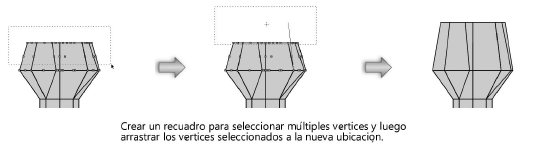
Presione la tecla Delete (Mac) o las teclas Delete o Backspace (Windows) para eliminar los vértices o los orificios.
Como alternativa, introduzca una longitud exacta en la barra de Datos. Presione la tecla Tab mientras mantiene presionado el botón del ratón hasta que el campo L se encuentre resaltado, introduzca un valor para la longitud y suelte el botón del ratón.
Las paredes cambiarán de tamaño manteniendo las intersecciones, puertas u otros símbolos en su lugar. La recuadro permanecerá visible hasta que se seleccione otra herramienta u otro comando.
~~~~~~~~~~~~~~~~~~~~~~~~~